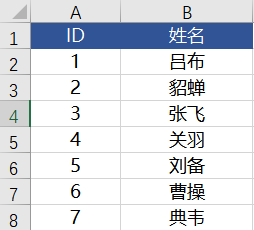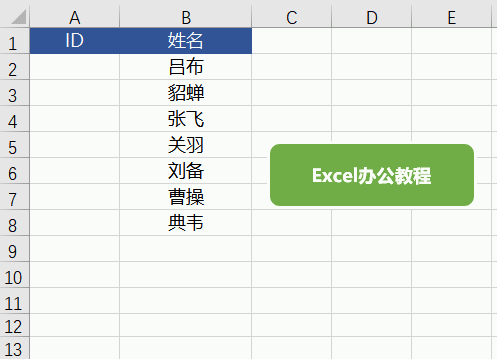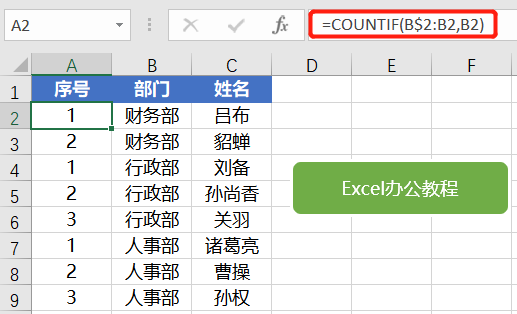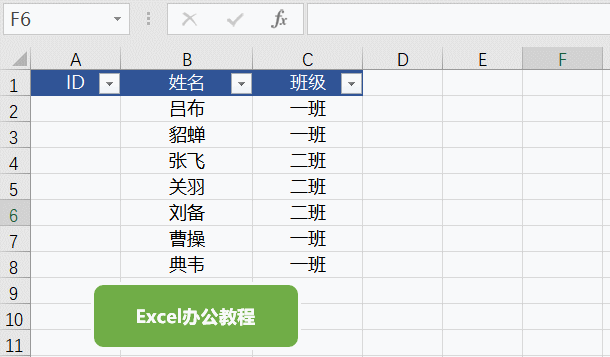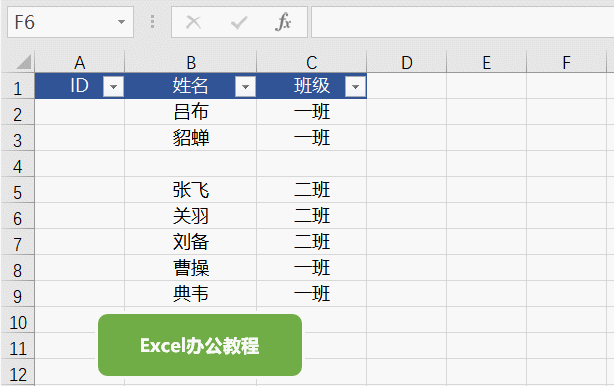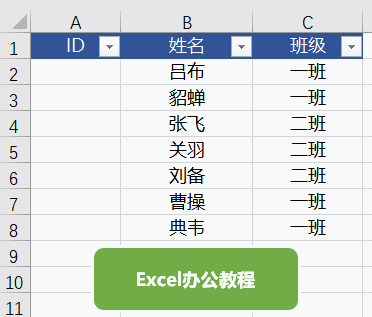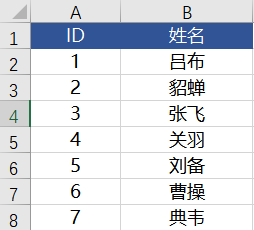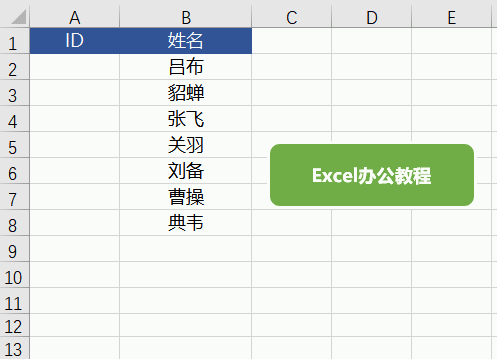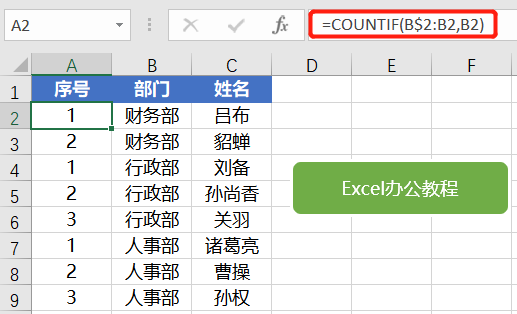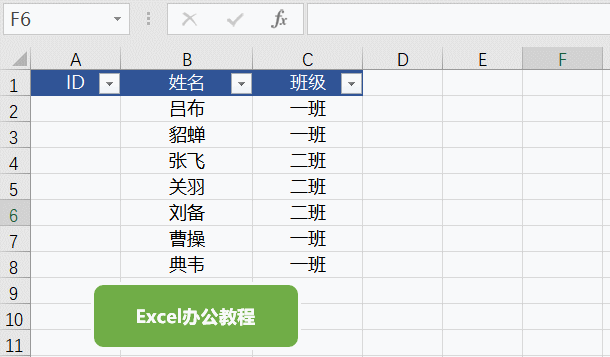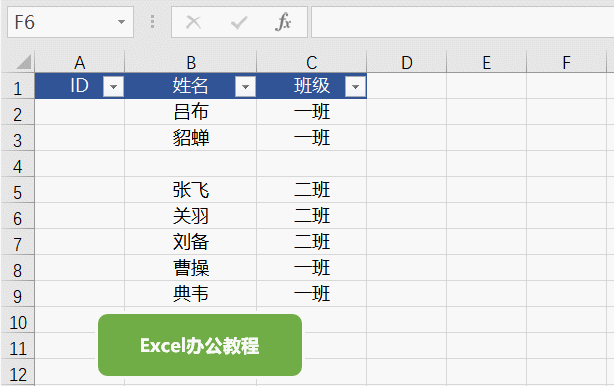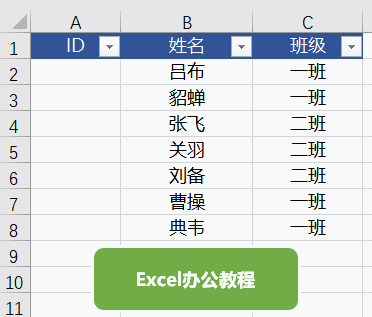说明
作者: King
分类:计算机
Excel中的序号对于大家来说都不会陌生,今天给大家分享一些你可能不知道的序列技巧。下面这个图中的A列,就是咱们经常看到的序号形式之一。
但在实际工作当中,远不止数字罗列这么简单。咱们经常会遇到不同样式的序号排列要求,比如说:按部门填写序号、筛选后填写序号、不连续的数据填写序号等等。这是相对简单的操作,只要在第一个单元格内输入数字1,然后按住单元格右下角的填充柄向下拖动,然后在弹出的选项中选择【序列填充】就可以了:如果相邻列已经输入了内容,可以分别输入1、2,然后选中两个单元格往下拉或者双击单元格右下角的填充柄,就可以快速完成序号的填充。如下图所示,要在A列按部门输入序号,不同部门的序号从1开始。COUNTIF函数的统计区域是B$2:B2,第一个B2是行绝对引用,第二个B2,是相对引用。当公式向下复制时,每个单元格的公式就会变成B$2:B3、B$2:B4……一个不断扩展的区域,从这个动态区域中统计B列部门的个数。SUBTOTAL函数只统计可见单元格的内容,通过给定不同的第一参数,可以完成计数、求和、平均值、乘积等等多种汇总方式。在本例中,第一参数是3,就是告诉SUBTOTAL函数要执行的汇总方式是COUNTA。SUBTOTAL(3,区域)就是计算区域中可见非空单元格的个数。第二参数C$1:C2的C$1使用了行绝对引用,当公式向下复制时会变成也就是在这样一个逐行递增的引用区域中,统计可见非空单元格的个数。如果数据行中出现了间断的空行,我们又该如何生成间断的序号呢?=IF(B2="","",MAX(A$1:A1)+1)先判断B2是否为空值,如果B2是空值则返回空,否则计算当前单元格以上的区域中的最大值,加1后得到新的序号。这个其实比较容易,输入开始的两个有规律的数字,然后向下拉或双击句柄就可以得到指定间隔序号了。比如我们这里生成奇数,开始输入1,3往下拉即可,要生成偶数,开始输入2,4往下拉即可。
额外资源
感谢您阅读excelxue的重要Excel功能指南!通过花时间学习和掌握这些功能,您将大大改善财务模型。要了解更多信息,请查看以下其他excelxue资源:
Excel函数知识
Excel数据分析
Excel案列展示